隐藏特定人物谷歌照片记忆的两种方法
把你的照片存档、搜索和删除保存的历史记录这样的小确幸,Google Photos都为你做到了。它甚至还能追踪你过去或最近几周的回忆,那些回忆能以故事的形式被查看或下载。今天,我们就来聊聊如何让那些让人生疼的记忆消失在Google Photos中,并教你怎么把某些特定的脸从故事里抹去。此外,我们也会教你怎么从亚马逊云中删除和恢复照片,让你的心灵之旅更加顺畅。

怎么让Google Photos不出现回忆片段呢?
想象一下,如果你的宠物已经离开,或者刚刚分手,那些让人心痛的回忆出现在你的Google Photos里,简直是伤口上撒盐。虽然我们不能减少你的痛苦,但我们绝对可以教你怎样让某些图片从Google Photos中消失不见。
在电脑上隐藏Google Photos的回忆
只需简单几步,你就可以在电脑上轻松隐藏Google Photos中一些特定的人或面孔:
1. 打开浏览器,进入Google Photos,点击进入Google Photos按钮。
1.进入Google Photos
2. 在照片标签下,点击顶部的回忆部分,显示所有过去的回忆。
2.照片标签回忆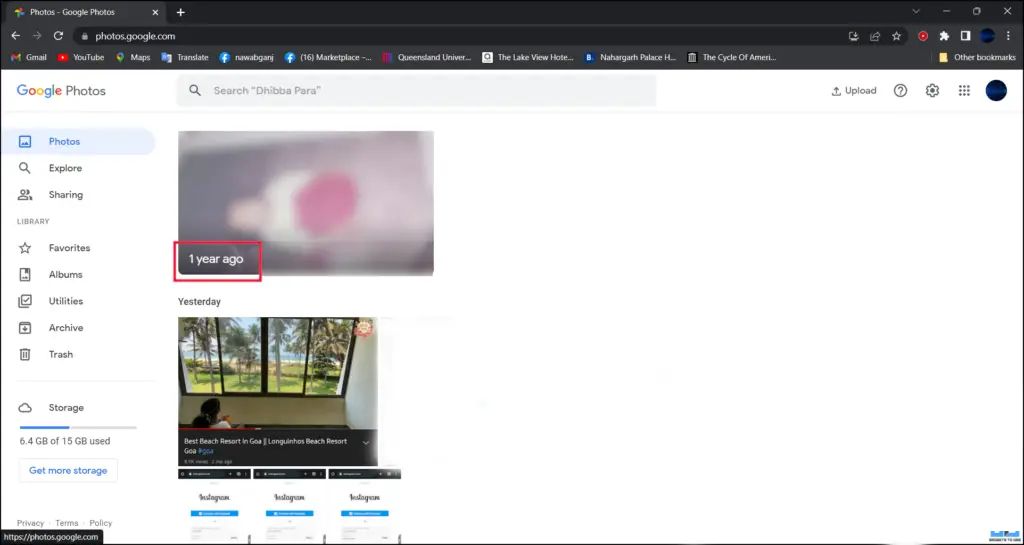
3. 现在,选择你想要隐藏的回忆,点击右上角的设置图标。
3.设置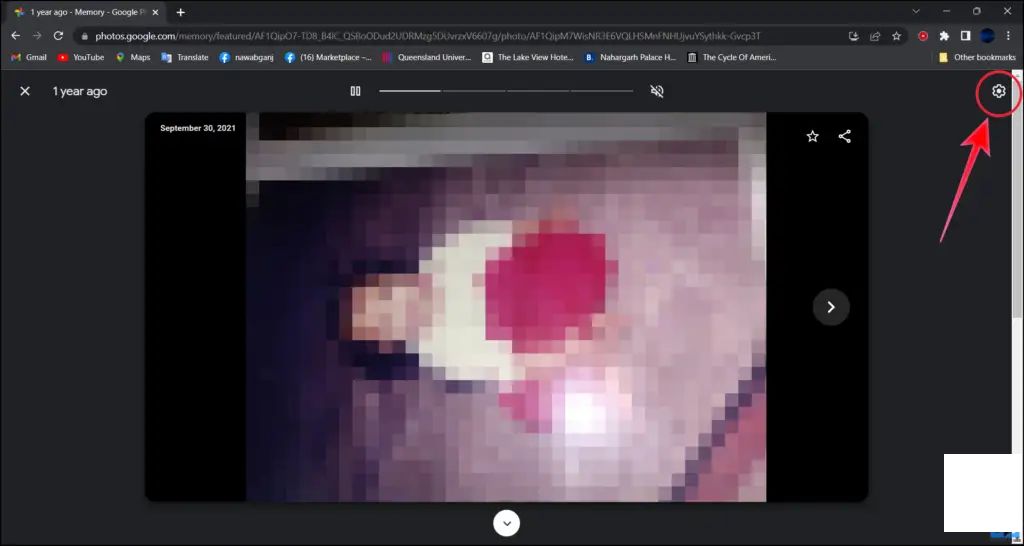
5. 这里,你可以选择以下几种方式来管理回忆:隐藏人脸和宠物,以及隐藏日期。
5.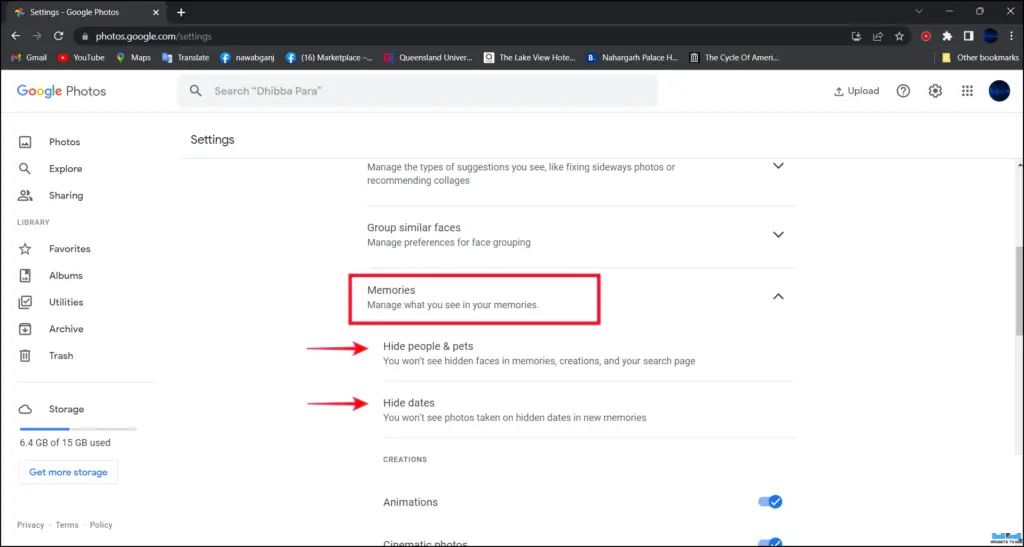
6. 现在,点击隐藏人脸和宠物选项,你可以隐藏那些不想再看到的面孔。
6.隐藏人脸和宠物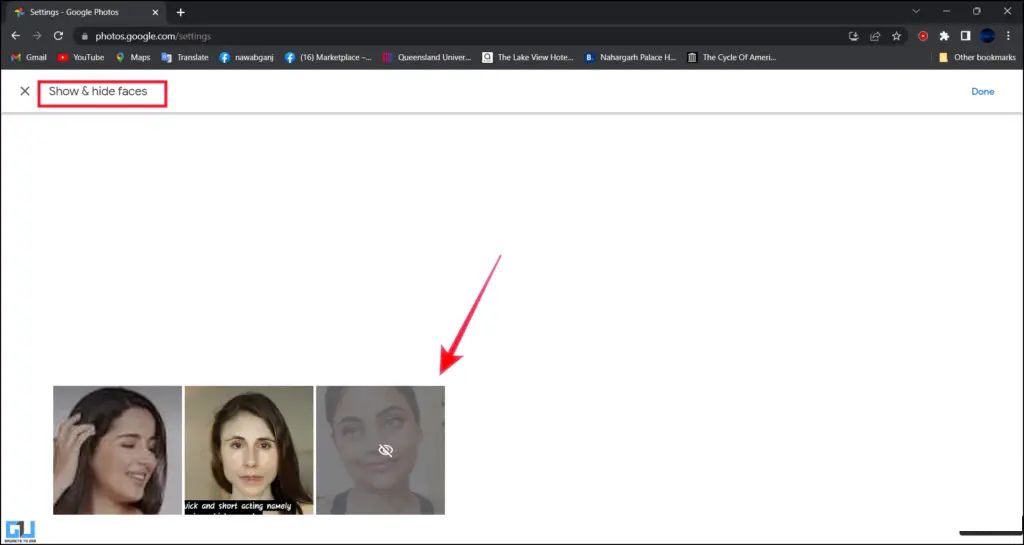
用手机隐藏Google Photos中特定人物的回忆
如果你更喜欢在手机上使用Google Photos,你也可以通过以下步骤隐藏特定人的回忆:
1. 打开手机上的Google Photos(Android、iPhone)应用。
1.2. 与同一日期相关的过去回忆将出现。打开你想要隐藏的回忆。
2.
3. 现在,点击右下角底部的三个点。
3.三个点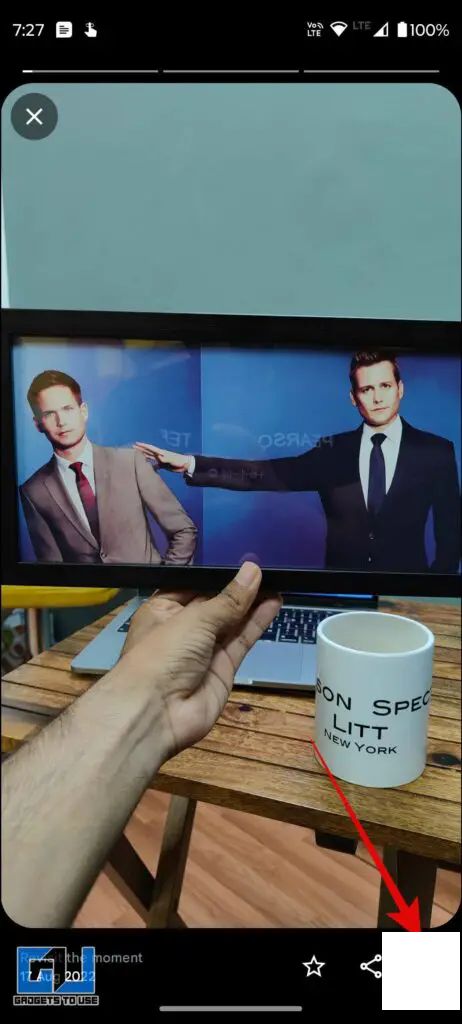
4. 现在,从弹出菜单中点击隐藏人脸和宠物选项。
4.隐藏人脸和宠物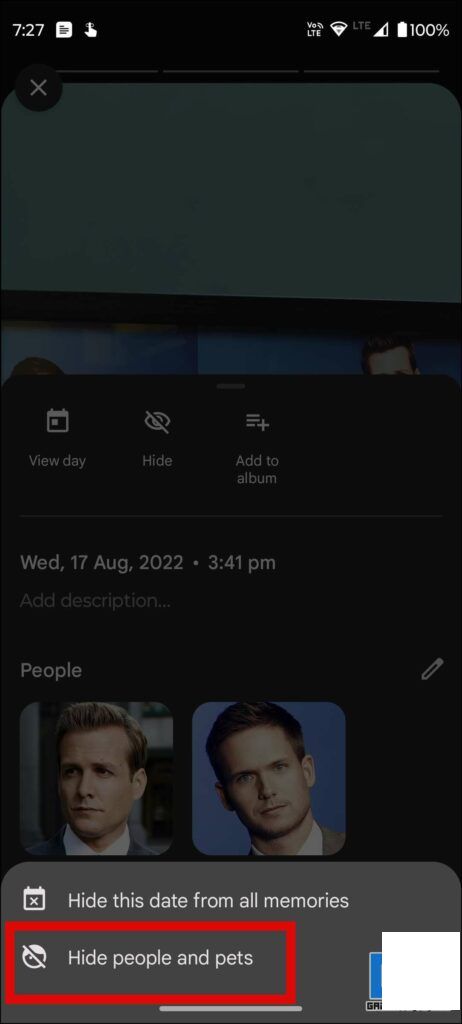
附加教程:如何取消隐藏已隐藏的Google Photos回忆
如果你不小心隐藏了Google Photos中的某些面孔,或者你之前隐藏了他们,想要撤回,那就像隐藏它们一样简单。只需按照以下步骤操作:
就像在电脑上隐藏某些特定面孔的回忆一样,取消隐藏也是轻松一招。按照以下步骤操作:
1. 在浏览器中搜索Google Photos,点击顶部的进入Google Photos按钮。
1.进入Google Photos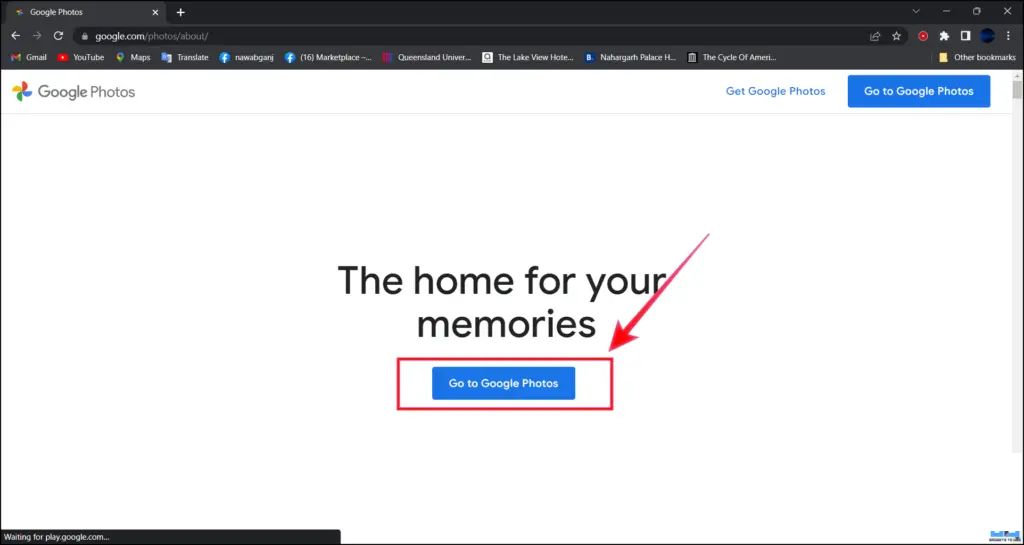
2. 点击右上角的设置图标。
2.设置
3. 现在,向下滚动到回忆,点击隐藏人脸和宠物选项。
3.回忆隐藏人脸和宠物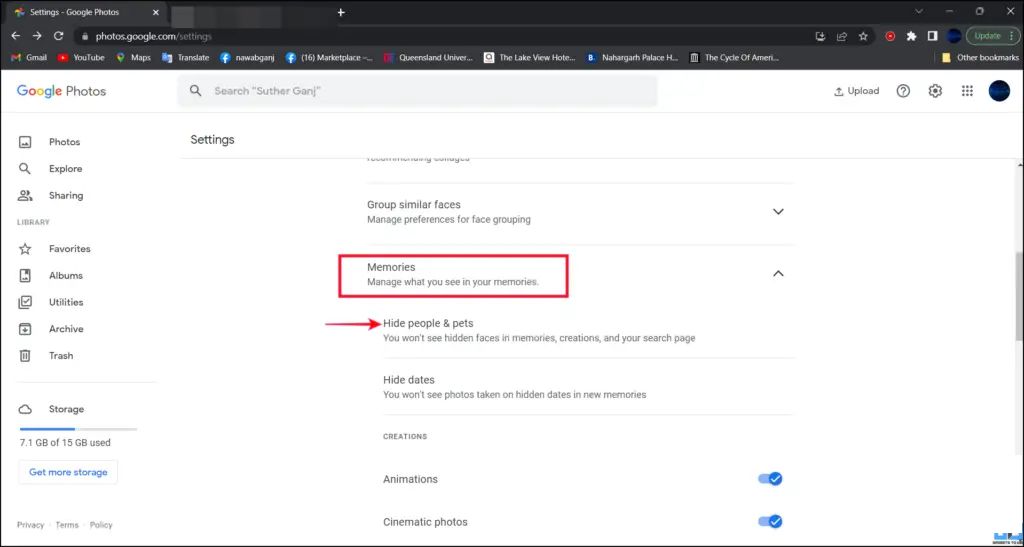
4. 这里,你之前隐藏的面孔将显示出来。
4.
5. 点击禁用眼睛图标,取消隐藏面孔。
5.禁用眼睛取消隐藏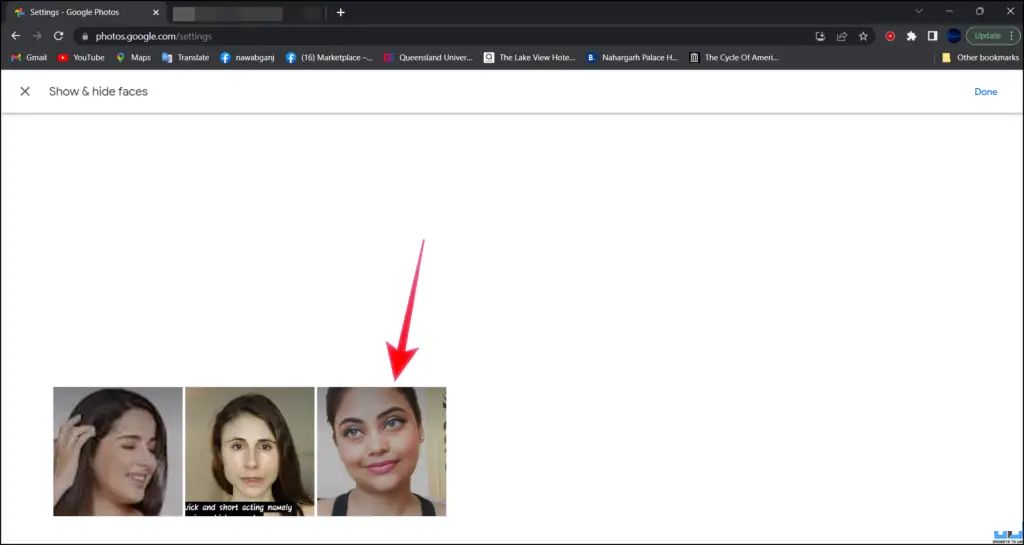
如果你不小心隐藏了他们的面孔,或者你改变主意了,你还可以在手机上解除隐藏。以下是如何操作的步骤:
1. 在手机上打开Google Photos应用,点击右上角的个人头像图标。
1.个人头像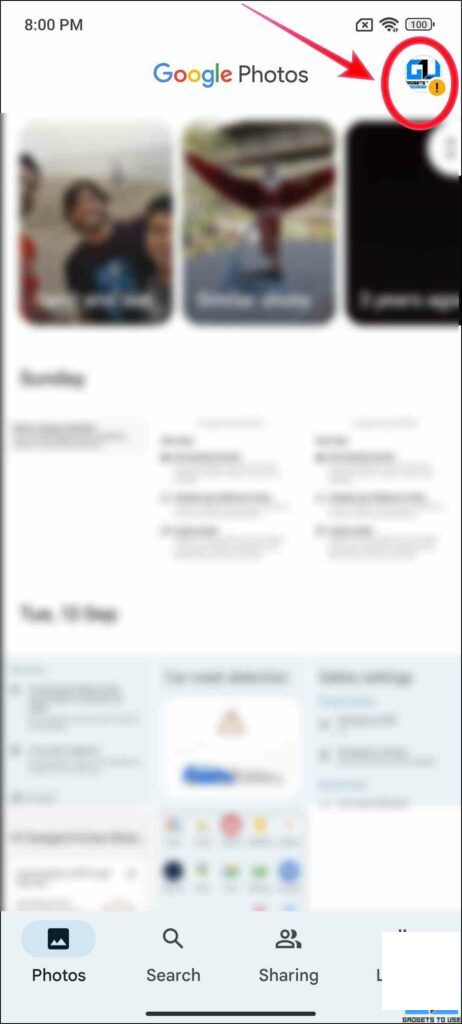
2. 现在,点击照片设置选项,进入回忆标签。
2.照片设置回忆

3. 在回忆标签下,点击选项隐藏人脸和宠物。
3.隐藏人脸和宠物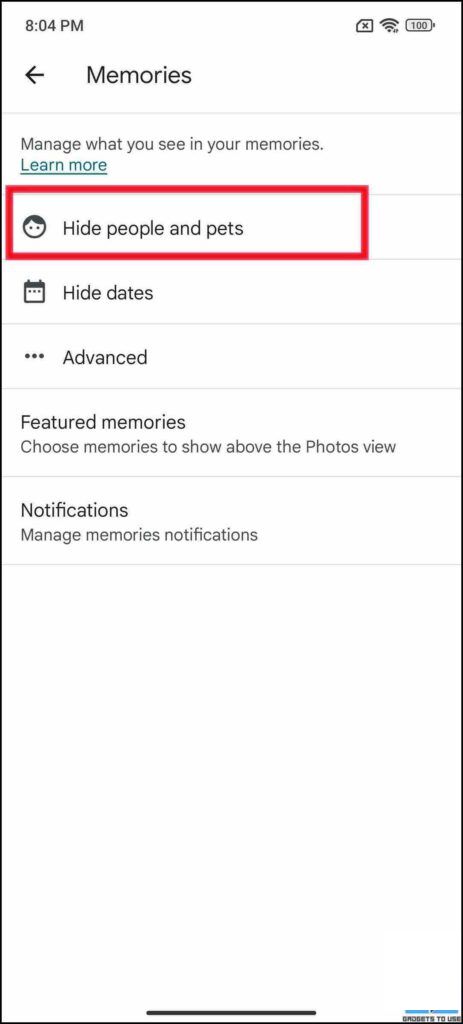
4. 这里你可以看到你之前隐藏的面孔。
4.5. 点击禁用眼睛图标,取消隐藏面孔。
5.禁用眼睛


